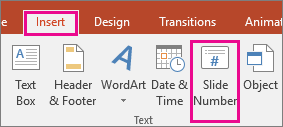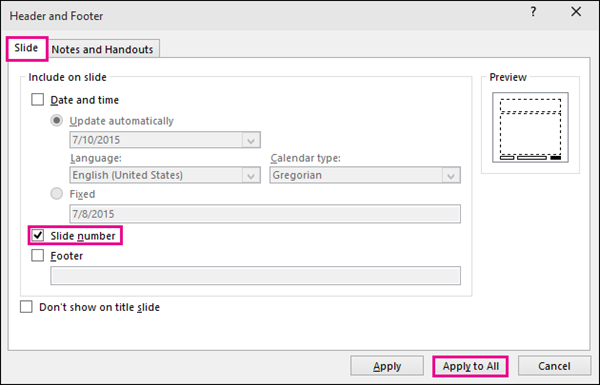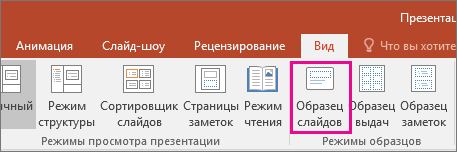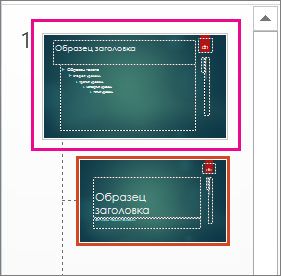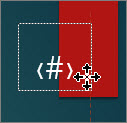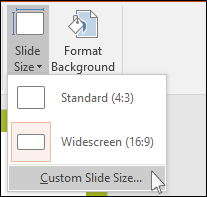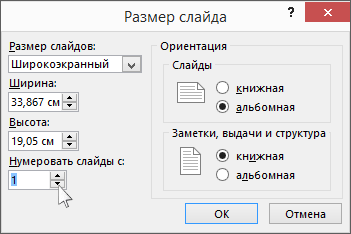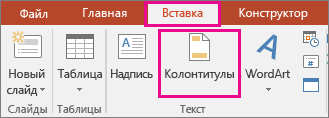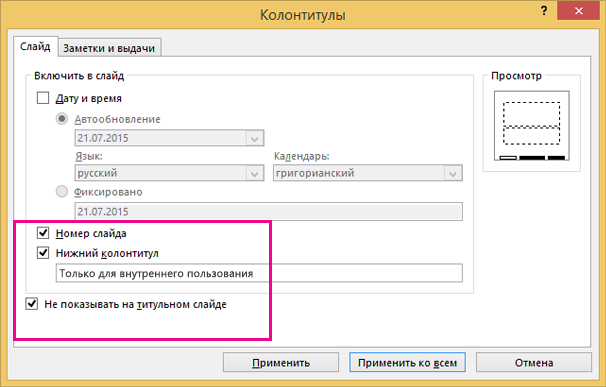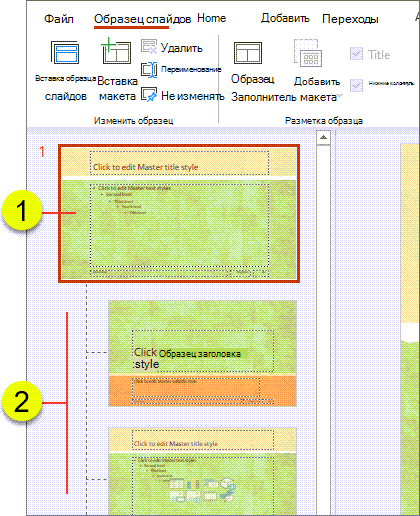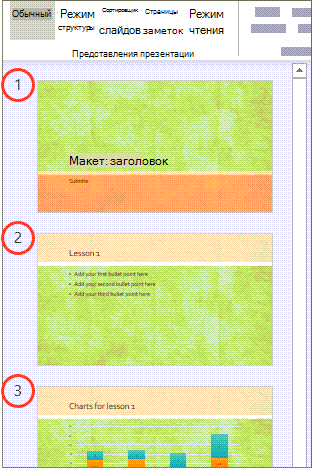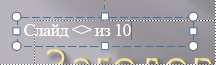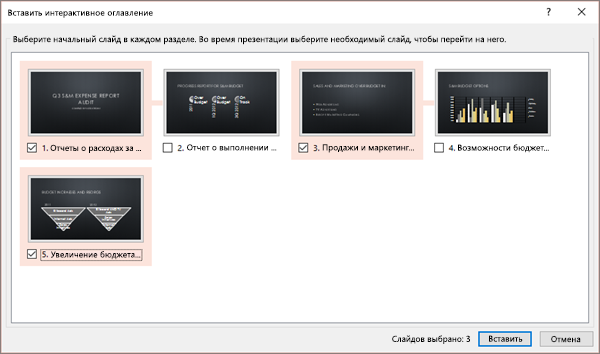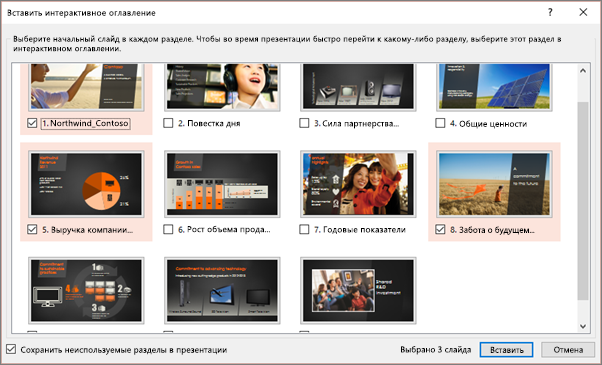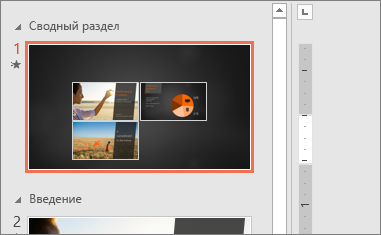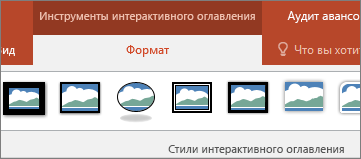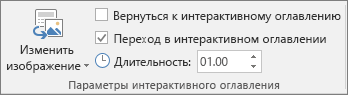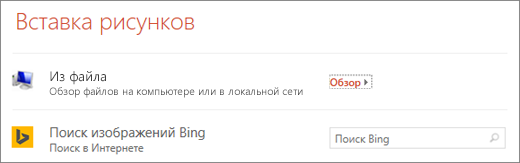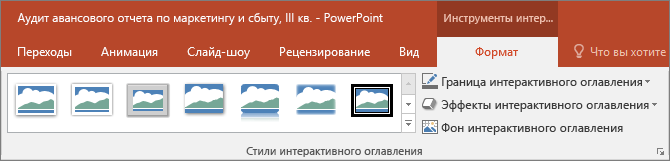Как сделать индекс в powerpoint
Table of Contents:
В отличие от Word, PowerPoint 2013 не содержит инструмента для создания индекса. Чтобы проиндексировать ключевые слова в презентации, вам нужно будет вручную найти и отметить появление каждого слова, а также добавить ссылки. Создание оглавления предлагает более быструю альтернативу, если вам нужно только указывать названия карточек и маркеры.
Написать индекс
кредит: Изображение предоставлено Microsoft
Добавьте новый слайд в конец слайд-шоу и назовите его Индекс, Щелкните правой кнопкой мыши основное текстовое поле на слайде и выберите Формат Форма.
кредит: Изображение предоставлено Microsoft
Открой Параметры текста раздел на боковой панели, нажмите кнопку Текстовое окно значок и нажмите Колонны кнопка. Увеличьте число, чтобы добавить столбцы в текстовое поле. Чем больше столбцов, тем больше записей умещается на одном слайде, но меньше горизонтального пространства для каждого из них. Установка номера в 2 или же 3 хорошо работает в большинстве случаев.
кредит: Изображение предоставлено Microsoft
Введите слова для вашего индекса в алфавитном порядке, по одному в строке, и добавьте номера слайдов после каждого. По мере заполнения каждого столбца PowerPoint автоматически переходит к следующему столбцу.
Используйте окно поиска (Ctrl-F) для поиска слайдов, где появляется каждое ключевое слово. Предварительный просмотр слайдов вдоль левой стороны экрана также поможет вам найти слова в слайд-шоу.
кредит: Изображение предоставлено Microsoft
Выберите номер слайда, записанный в вашем индексе, и нажмите Гиперссылка на вкладке Вставка. выберите Место в этом документевыберите слайд и нажмите Хорошо создать ссылку. Повторите, чтобы связать любой или все номера слайдов в вашем индексе.
Добавить оглавление
кредит: Изображение предоставлено Microsoft
Внешний вид PowerPoint позволяет вам массово копировать заголовки слайдов и маркеры, что значительно ускоряет создание оглавлений по сравнению с индексами. Открой Посмотреть вкладка и выберите Контурный вид, Выберите весь контур и нажмите Ctrl-C, скопировать это.
Вставить контур (Ctrl-V,) в текстовое поле на пустом слайде, добавьте номера слайдов и вкладки по мере необходимости, и вы получите свое оглавление. При желании добавьте гиперссылки, используя метод в разделе индекса.
Как сделать индекс в ворде (Февраль 2021).
Вставка и изменение номеров слайдов, даты или нижнего колонтитула на слайдах
В PowerPoint можно добавлять и удалять автоматическую нумерацию слайдов, скрывать номер титульного слайда и менять расположение номеров слайдов. Вы также можете добавлять на слайды сведения о дате и времени.
Если функция нумерации слайдов кажется вам слишком сложной, проголосуйте за предложение по ее улучшению.
Щелкните заголовок раздела ниже, чтобы открыть его и прочесть подробные инструкции.
На вкладке Вставка нажмите кнопку Номер слайда.
На вкладке Слайд установите флажок Номер слайда.
Если вы хотите скрыть номер на титульном слайде, также установите флажок Не показывать на титульном слайде.
Выберите команду Применить ко всем.
В теме, примененной к презентации, определено стандартное расположение номеров слайдов, как показано на рисунке ниже. Чтобы узнать, как изменить его, см. раздел «Изменение положения номеров на слайдах».
На вкладке Вставка нажмите кнопку Номер слайда.
На вкладке Слайд снимите флажок Номер слайда.
Нажмите кнопку Применить ко всем.
На вкладке Вставка нажмите кнопку Номер слайда.
На вкладке Слайд установите флажок Не показывать на титульном слайде.
Нажмите кнопку Применить ко всем.
На вкладке Вид нажмите кнопку Образец слайдов.
В верхней части области эскизов выберите эскиз образца слайдов.
В области Слайд выберите и удерживайте заполнитель номера страницы, пока он не превратится в четырехстороннюю стрелку, и перетащите его в новое место.
Завершив настройку, нажмите Закрыть режим образца.
(PowerPoint 2013 или 2016). На вкладке Конструктор нажмите кнопку Размер слайда и выберите пункт Настроить размер слайдов.
(PowerPoint 2010 или более ранние версии) На вкладке Дизайн нажмите кнопку Параметры страницы.
Задайте значение параметра Нумеровать слайды с, нажимая стрелку вверх или вниз, чтобы выбрать число, с которого нужно начать нумерацию:
На вкладке Вид в группе Режимы просмотра презентации нажмите кнопку Обычный.
В левой части экрана в области с эскизами слайдов щелкните эскиз первого слайда презентации.
На вкладке Вставка в группе Текст нажмите кнопку Дата и время.
Откроется диалоговое окно Колонтитулы.
На вкладке Слайд установите флажок Дату и время, а затем выберите желаемую дату.
Чтобы при открытии или печати презентации дата и время каждый раз заменялись на текущие значения, установите переключатель Автообновление и выберите нужный формат даты и времени.
Чтобы указать определенную дату, установите переключатель Фиксировано, а затем в поле Фиксировано укажите нужную дату.
Задав фиксированную дату для презентации, можно легко определить, когда были внесены последние изменения.
Чтобы добавить дату и время на все слайды в презентации, нажмите кнопку Применить ко всем.
На вкладке Вставка нажмите кнопку Колонтитулы.
На вкладке Слайд установите флажок Нижний колонтитул.
В поле под надписью Нижний колонтитул введите необходимый текст, например «Служебное, конфиденциальное».
Если вы не хотите, чтобы на титульном слайде был нижний колонтитул, установите флажок Не показывать на титульном слайде.
Чтобы добавить нижний колонтитул на все слайды, нажмите кнопку Применить ко всем, а если вы хотите добавить его только на текущий слайд — кнопку Применить.
На вкладке Вставка нажмите кнопку Колонтитулы.
На вкладке Слайд снимите флажок Нижний колонтитул.
Чтобы удалить нижний колонтитул со всех слайдов презентации, выберите команду Применить ко всем. Чтобы удалить колонтитул только с текущего слайда, выберите команду Применить.
Отображение номера слайда и их общего количества на каждом слайде
PowerPoint может автоматически пронумеровать слайды, но не может автоматически отобразить их количество (например, «Слайд 2 из 12»). Это нужно сделать вручную. В этой статье описано, как это сделать.
На вкладке Вид в группе Режимы образцов выберите Образец слайдов и щелкните эскиз образца слайдов.


На вкладке Вставка в группе Текст нажмите кнопку Надпись, а затем перетащите надпись на образец слайдов туда, где номер слайда должен появиться на всех слайдах.
Не перемещая курсор из надписи, на вкладке Вставка в группе Текст нажмите кнопку Номер слайда.
Поместите курсор в надпись перед символами и введите слово Слайд.
Если вы хотите быстро узнать общее количество слайдов в презентации, сделайте следующее:
На вкладке Вид в группе Представления презентации нажмите кнопку Обычный.
Просмотрите эскиз последнего слайда на вкладке Слайды (если презентация длинная, может потребоваться прокрутить ее вниз). В верхнем левом углу каждого эскиза указан его номер. Номер последнего слайда соответствует общему количеству слайдов в презентации.
При нумерации слайдов таким способом общее число слайдов в презентации не вычисляется автоматически, поэтому нужно указать его вручную вместо x. При последующем добавлении слайдов необходимо вручную изменить их общее число на образце слайдов.
Если вы хотите узнать, как выглядят номера на слайдах, просмотрите презентацию в обычном режиме. На вкладке Вид в группе Режимы просмотра презентации нажмите кнопку Обычный.
Примечание: Поскольку в результате этой процедуры номера слайдов добавляются в образец слайдов, удалить или изменить их в отдельных слайдах нельзя. Кроме того, номера слайдов не отображаются в диалоговом окне Колонтитулы.
Голосование за автоматизацию этой возможности
Если вы хотите, чтобы в PowerPoint отображалось общее количество слайдов, проголосуйте за это на сайте Банк идей для PowerPoint (на английском языке).
Создание динамичных презентаций PowerPoint с помощью интерактивного оглавления
Если вы хотите сделать презентации более динамичными и увлекательными, попробуйте воспользоваться командой «Масштаб» для PowerPoint.
Чтобы добавить масштаб, перейдите к разделу вставка > увеличить.
Для суммирования всей презентации на одном слайде выберите команду «Интерактивное Оглавление «
Чтобы показать только выделенные слайды, выберите пункт » Масштаб слайда «.
Чтобы отобразить только один раздел, выберите команду » масштаб раздела «.
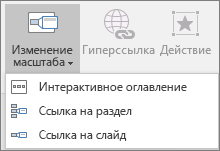
Обзор
При создании масштаба PowerPoint вы можете переходить к определенным слайдам, разделам и частям презентации в том порядке, в котором они были выбраны во время презентации.
Масштабирование PowerPoint доступно только в Windows — в Microsoft 365 и PowerPoint 2019.
Интерактивное оглавление
Интерактивное оглавление — это главная страница, на которой можно просмотреть сразу все части презентации. При проведении презентации с его помощью можно переходить от одного места к другому в любом порядке. Вы можете пропускать неважные части слайд-шоу или возвращаться к важным, не нарушая ход презентации.
Суммарное масштабирование теперь поддерживается для подписчиков Microsoft 365 в PowerPoint для Microsoft 365 для Mac, начиная с версии 16.19.18110915.
Выберите Вставка > Оглавление.
Выберите Интерактивное оглавление.
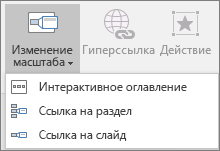
Откроется диалоговое окно «сводное Оглавление».
Выберите слайды, которые вы хотите включить в оглавление. Они становятся первыми слайдами разделовсводки. Чтобы узнать больше о работе с разделами в PowerPoint, ознакомьтесь со статьей упорядочение слайдов PowerPoint по разделам.
Если в презентации уже есть разделы, по умолчанию будет выбран первый слайд каждого раздела. Если вы не хотите включать определенные разделы в оглавление, отмените их выбор. Затем, если вы хотите, чтобы PowerPoint не выводились разделы, которые не были включены в сводное оглавление, снимите флажок сохранять неиспользуемые разделы в презентации. Не волнуйтесь: слайды в этих разделах никуда не исчезнут.
После выбора всех слайдов, которые вы хотите использовать для интерактивного оглавления, нажмите кнопку Вставить. Будет создан интерактивный масштаб, который будет отображаться в виде нового слайда прямо перед первым слайдом, включенным в сводное оглавление.
После создания интерактивного оглавления может потребоваться добавить или удалить разделы презентации. Если вы внесли изменения, не нужно создавать интерактивное оглавление с нуля: достаточно обновить его.
Выделите оглавление и выберите вкладку Формат на ленте.
Выберите Изменить оглавление, выберите нужные разделы, а затем нажмите кнопку Обновить.
Примечание: В этом представлении невозможно добавить или удалить разделы из самой презентации: они удаляются только из интерактивного оглавления.
Ссылки на слайды
Ссылки на слайды помогут вам сделать презентацию более динамичной, позволяя свободно перемещаться между слайдами в любом порядке, не прерывая ее ход. Они хорошо подходят для коротких презентаций без большого количества разделов, но их также можно использовать и в других случаях.
Ссылки на слайды позволяют детализировать данные, при этом не теряя общей картины.
Выберите Вставка > Оглавление.
Выберите Ссылка на слайд.
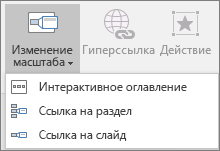
Откроется диалоговое окно «масштаб слайда». Выберите нужные слайды
и нажмите кнопку Вставить. Создается масштаб слайдов.
Совет: При желании можно быстро создать ссылку на слайд, выбрав нужный слайд в области эскизов и перетащив его на слайд, на который вы хотите добавить ссылку. Таким способом можно быстро создавать и изменять ссылки на слайды, а также располагать их в нужном порядке.
По умолчанию для ссылки на слайд используется эскиз слайда, но вы можете выбрать другое изображение с компьютера или из Интернета.
Выделите оглавление и выберите вкладку Формат на ленте.
Выберите Изменить изображение, чтобы выбрать новый рисунок из Интернета или с компьютера.
Выберите или выполните поиск нужного изображения в Интернете. Выбрав нужное изображение, нажмите кнопку Вставить.
Вы также можете настроить форматирование ссылок и оглавления с помощью меню Стили интерактивного оглавления, изменив границу, добавив визуальные эффекты или выбрав вариант из коллекции.
Ссылка на раздел
Оглавление раздела — это ссылка на раздел, уже имеющийся в презентации. С их помощью можно возвращаться к разделам, на которых вы хотите заострить внимание, или показать, как части презентации связаны друг с другом. Чтобы узнать больше о работе с разделами в PowerPoint, ознакомьтесь со статьей упорядочение слайдов PowerPoint по разделам.
Выберите Вставка > Оглавление.
Выберите Ссылка на раздел.
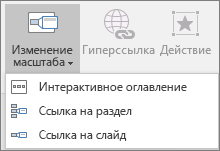
Выберите раздел, на который вы хотите создать ссылку.
Нажмите кнопку Вставить. Будет создана ссылка на раздел.
Совет: При желании можно быстро создать ссылку, выбрав имя нужного раздела в области эскизов и перетащив его на слайд, на который вы хотите добавить ссылку.
По умолчанию для ссылки на раздел используется эскиз слайда, но вы можете выбрать другое изображение с компьютера или из Интернета.
Выделите оглавление и выберите вкладку Формат на ленте.
Выберите Изменить изображение, чтобы выбрать новый рисунок из Интернета или с компьютера.
Выберите или выполните поиск нужного изображения в Интернете. Выбрав нужное изображение, нажмите кнопку Вставить.
Вы также можете настроить форматирование ссылок и оглавления с помощью меню Стили интерактивного оглавления, изменив границу, добавив визуальные эффекты или выбрав вариант из коллекции.
Настройка параметров интерактивного оглавления
Настройте интерактивное оглавление, чтобы сделать его индивидуальным. Выберите вкладку Формат на ленте, чтобы перейти к инструментам интерактивного оглавления, которые позволяют настроить его внешний вид.
Выделите оглавление и выберите вкладку Формат на ленте.
Если вы хотите возвращаться на слайд с интерактивным оглавлением после просмотра разделов или слайдов, установите флажок Вернуться к оглавлению. Если вы хотите переходить к следующему слайду, снимите флажок.
(Если вы работаете с итоговым оглавлением или оглавлением раздела, вы вернетесь на слайд по умолчанию, когда вы просматриваете этот раздел. Если вы используете ссылку на слайд, вы будете переходить к следующему слайду.)
Кроме того, вы можете использовать фон слайда, на котором находится оглавление или ссылка, чтобы они практически не отличались от основной презентации. Выберите Фон интерактивного оглавления, чтобы использовать фон слайда для интерактивного оглавления, ссылки на раздел или ссылки на слайд.
Выделите оглавление и выберите вкладку Формат на ленте.
В группе Стили интерактивного оглавления выберите Фон интерактивного оглавления. Фон интерактивного оглавления будет заменен фоном слайда.
По умолчанию при проведении презентации используются переходы интерактивного оглавления, которые делают слайд-шоу более динамичным. Однако вы можете изменить длительность перехода или отключить его.
Выделите оглавление и выберите вкладку Формат на ленте.
Если вы хотите использовать переходы, в группе Параметры интерактивного оглавления установите флажок Переход интерактивного оглавления.
Если вы не хотите использовать переход, снимите флажок Переход интерактивного оглавления.
Чтобы изменить время перехода, используйте стрелки вверх и вниз рядом с индикатором Длительность.
Требования
В таблице ниже приведены сведения о минимальных номерах версии, необходимых в PowerPoint для создания и воспроизведения ссылок на масштаб.
Возможности перехода «Трансформация»
Создание и воспроизведение масштаба
PowerPoint 2019 для Mac
PowerPoint 2016 для Mac
PowerPoint для Mac 2011
Увеличение масштаба в виде гиперссылок без увеличения масштаба
Вернуться к навигации по масштабу не поддерживается.
Не воспроизводить оглавление
PowerPoint для Android
PowerPoint для iOS
PowerPoint Mobile для Windows
Примечание: Эта страница переведена автоматически, поэтому ее текст может содержать неточности и грамматические ошибки. Для нас важно, чтобы эта статья была вам полезна. Была ли информация полезной? Для удобства также приводим ссылку на оригинал (на английском языке).